Винаги сме търсили начин да увеличим производителността на нашето оборудване и същевременно да сведем до минимум използването както на ресурси, така и на енергия, която те консумират, а благодарение на технологичния напредък можем намаляване на досадния шум какво правят нашите стари твърди дискове.
Не всички потребители разполагат с модерно оборудване, а не с твърди дискове от този тип в своите компютри, поради което за потребителите, които трябва да се задоволят с компютър и твърд диск, които издават шум, вече не трябва да се притесняват, защото благодарение на нашия скъп приятел Gnu / Linux, който имаме минимизиране на шума това се случва в по-старите компютри.
Дисковете, които се намират в класическите твърди дискове, създават шум, когато се въртят. Този шум от дисковете може да бъде намален, но трябва да знаем скоростта на въртене на вътрешните дискове, така че как можем да разберем колко бързо се въртят вътрешните дискове? Е, лесно е да разберем дали използваме команда hdparm.
Командата hdparm е в рамките на всички дистрибуции Gnu / Linux така че няма да е необходимо да правите допълнителна инсталация. И тъй като имаме hdparm, можем да знаем на колко оборота се обръщат вътрешните дискове на твърдия ни диск, отваряме терминалът и започваме с писане:
sudo hdparm -I /dev/sda |grep acousticСлед това ще ни покаже информацията за препоръчителна стойност и текуща стойност че нашият твърд диск има. Е, сега ще трябва да определим препоръчителната стойност, която преди това показвахме като текуща стойност. Връщаме се към терминала и пишем:
sudo hdparm -M (VALOR RECOMENDADO) /dev/sda
Както видяхме, той няма големи усложнения в работата си и ще се възприемат вариации както в намаляването на шума, така и в управлението на оборудването. Има обаче потребители, които посочват, че тези промени не са окончателни и че те се връщат в първоначалното си състояние, ако това е вашият случай и след използване на hdparm откривате, че компютърът ви се връща към това, каквото е било, начин за оправи го би било да копирате последния ред, който е в терминала, във файла rc.local ако сте потребител на дистрибуции, базирани на Debian о EN Slackware.
За тези, които използват OpenSUSE те трябва да го добавят към файла boot.local; и ако имат дистрибуция въз основа на Fedora тогава те трябва да добавят този ред към файла rc.local.


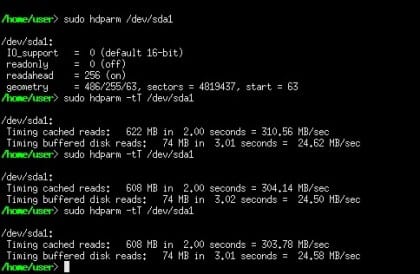
много добра статия, много благодаря.
Жалко е, че както Seagate, така и WD спряха да позволяват промяна на стойностите на мощността повече от 5 години (нещо за патентите).
Ще го пробвам, странно е, но лаптопът ми не вдига толкова много шум, по същия начин мисля, че трябва да е с препоръчителната скорост
Благодаря ви много, че се отбихте и прочетохте статията, надявам се да е полезна
кажете ни как се справихте ...
поздрави
Благодаря ви много, ще го опитам, тъй като монтирах сървър с нормален твърд диск и BananaPRO и тъй като не тежи нищо, той вибрира и издава прекомерен шум.
Благодарение на вас със сигурност ще разрешите проблема с шума, надявам се да ни кажете как се получи
поздрави
Проклетият диск Seagate ... той не поддържа това управление и изглежда, че това е функция, която не е включена в тази марка, дава тази грешка:
$ sudo hdparm -I / dev / sda | grep акустичен
Препоръчителна стойност за управление на акустиката: 208, текуща стойност: 0
$ sudo hdparm -M 208 / dev / sda
/ dev / sda:
настройка на акустичното управление на 208
HDIO_DRIVE_CMD: ACOUSTIC не успя: Грешка при въвеждане / извеждане
акустична = не се поддържа
LUL Направих таймер в systemd, не е много трудно и дори можете да го накарате да се прилага всеки X път, между другото, не го направих за управление на шума, направих го за APM на записа, така че иглата не пада през лентата за кацане през цялото време, особено защото оставих компютъра с изтегляне на торенти цяла нощ по една или друга причина, споделям съдържанието на моя таймер и целта, така че ако искате, можете да го направите :
nano /usr/lib/systemd/system/apm.timer
[Мерна единица]
Описание = Стартирайте apm.service на всеки 3 минути
[Timer]
OnBootSec = 1мин
OnUnitActiveSec = 3m
Unit = apm.service
[Инсталирай]
WantedBy = multi-user.target
# Край на файла
След това файлът се записва и се генерира .service:
nano /usr/lib/systemd/system/apm.service
[Мерна единица]
Описание = Деактивирайте APM на твърдия диск
[Обслужване]
Тип = прост
ExecStart = / usr / bin / hdparm -B 255 / dev / sda
[Инсталирай]
WantedBy = multi-user.target
# Край на файла, сега просто докоснете save
Разбирам, че твърдите дискове се развалят, когато броячът достигне няколкостотин хиляди цикъла, причината за притеснението ми е, че всички дистрибуции, които съм тествал, имат стойност 128, което за 1 минута причинява до 2 или 3 цикъла, моят диск има около 80 6 цикъла през своите XNUMX месеца живот (това е преувеличено количество).
След казаното по-горе, сега остава само да се обясни операцията, в apm.timer се дава ред, че всяка минута след стартиране на системата се изпълнява apm.service, който изключва apm (задава го на 255), след това на всеки 3 минути се изпълнява отново поръчката, ако лаптопът е спрян или хиберниран, apm се връща на 128, по този начин процесът е автоматизиран. След като вече са генерирали двата предишни файла, те просто се активират със следната команда:
systemctl активира apm.timer; systemctl активира apm.service
И тогава те стартират apm.service с
#systemctl старт apm.timer
или просто рестартират системата.
Не съм сигурен дали това помага на потребителите на настолни компютри, но за потребителите на лаптопи ще помогне, тествал съм го само на Arch и Fedora, ако hdparm не е инсталиран, няма да работи, можете дори да добавите реда за минимизиране на шума. Ако искате, можете да направите нов запис с тази информация или да актуализирате това, и в двата случая винаги съм искал да споделя.
Благодаря за входа, ще го тествам на лаптопа.
И никога не са се чудили защо твърдите дискове идват с това, никога не са осъзнавали, че вибрациите понякога са за охлаждане на твърдия диск (поне по това време старият MAXTOR е това, което е направил) ...
Възможно е също така графично да се намали шумът с помощната програма gnome-disk
Току-що видях, че във Fedora не можете, но основно поради папката hdparm. В арката е в / sur / bin
а във Fedora е в / usr / sbin